6 façons simples d'obtenir un meilleur son avec vos AirPods
Assurez-vous de tirer le meilleur parti de vos AirPods : il existe des moyens d'en améliorer la qualité et de l'adapter à vos préférences personnelles.

Les Apple AirPods dominent le marché des écouteurs depuis leur arrivée sur la scène en 2016. Ils sont massivement populaires et ont inspiré bon nombre des meilleurs écouteurs sans fil True Wireless. Aujourd'hui, il existe cinq versions différentes d'AirPods pour des besoins différents.
Il y a les AirPods ordinaires (2e génération), qui constituent l'option la plus abordable et qui ont le même design que les originaux, et les AirPods (3e génération), qui ressemblent beaucoup aux AirPods de 2e génération, mais avec une meilleure qualité audio et la prise en charge de Spatial Audio.
Les AirPods Pro et AirPods Pro 2 ajoutent l'ANC et un son encore meilleur, et se classent toujours parmi les meilleurs écouteurs antibruit. Enfin, l'AirPods Max, qui est le premier casque supra-auriculaire et qui rejoint les meilleurs casques sans fil en termes de qualité audio.
Quel que soit le modèle que vous avez acheté, vous ne vous rendez peut-être pas compte du nombre de petites astuces cachées qui existent pour les AirPods, dont beaucoup peuvent contribuer à améliorer la qualité sonore. Nous vous présentons ici six astuces clés qui pourraient aider vos AirPods à être aussi efficaces que le jour où vous les avez achetés.
1. Passez à Apple Music ou Tidal pour obtenir la musique au format AAC
Nous sommes tous conscients que les AirPods utilisent le Bluetooth pour recevoir de la musique sans fil depuis votre téléphone. Ce dont vous pourriez ne pas être au courant, c'est que la manière dont les AirPods exploitent le Bluetooth entraîne un traitement différencié des fichiers musicaux, ce qui peut impacter la qualité sonore.
Pour optimiser l'expérience avec les AirPods, il est nécessaire que votre musique soit au format AAC, largement adopté par de nombreux services de streaming, notamment Apple Music et Tidal, ainsi que YouTube Music Premium. Sur le bureau, Spotify se limite au format AAC, tandis que dans les applications, il utilise un format distinct appelé Ogg Vorbis. Deezer, quant à lui, recourt au format MP3.
La raison pour laquelle vous voulez de la musique AAC est que les AirPods sont capables de diffuser ces fichiers par Bluetooth sans aucune conversion : ce que vous entendez est ce que votre téléphone a téléchargé. Les autres types de fichiers musicaux doivent être convertis en direct lorsque vous les écoutez afin d'être diffusés en continu sur Bluetooth (dans un format appelé SBC), et ce processus signifie que les fichiers musicaux déjà compressés sont découpés numériquement et compressés à nouveau.
Get the best Black Friday deals direct to your inbox, plus news, reviews, and more.
Sign up to be the first to know about unmissable Black Friday deals on top tech, plus get all your favorite TechRadar content.
Si vous écoutez en AAC, vous avez plus de chances de conserver les petits détails qui donnent à la musique une véritable personnalité.
2. Trouvez les options secrètes de l'égaliseur
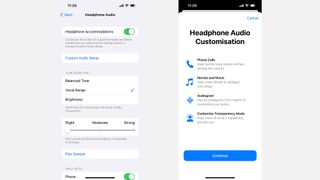
Contrairement à des produits comme les Sony LinkBuds S, les AirPods ne disposent pas d'une application de contrôle permettant de modifier les paramètres généraux d'égalisation pour adapter le son à vos besoins. Le mieux que vous puissiez faire est d'aller dans les paramètres d'Apple Music (ou de toute autre application musicale que vous utilisez) et de régler l'égaliseur de l'application à la place. À noter que malheureusement, ces paramètres seront conservés même si vous changez de casque ou d'enceinte Bluetooth.
Cela étant dit, il existe une option secrète EQ ! Comme beaucoup des secrets les mieux gardés de l'iPhone, elle est cachée dans Réglages > Accessibilité. De là, allez dans "Audio/Visuel", puis dans "Adaptations du casque". Vous pouvez utiliser certains préréglages : L'option "Tonalité équilibrée" correspond à la configuration normale, l'option "Gamme vocale" renforce les moyennes fréquences et atténue légèrement l'impact des basses, tandis que l'option "Luminosité" donne la priorité aux aigus et aplatit davantage les basses.
Bien entendu, vous pouvez également exploiter la fonction "Configuration audio personnalisée", laquelle vous soumettra à des sons tout en recueillant vos réponses afin de mettre en place un profil auditif sur mesure. L'objectif principal consiste à faciliter votre perception des subtilités des chansons et à améliorer la clarté des voix pendant vos appels téléphoniques.
3. Désactivez l'annulation du bruit
Destiné aux afficionados des AirPods Pro et AirPods Max, il est sage de rappeler que l'activation de la réduction active du bruit n'est pas toujours de mise. Dans les environnements où le silence ambiant prévaut, désactivez cette option pour une restitution sonore plus fidèle. L'absence de filtres actifs vous permettra de profiter d'une clarté audio optimale.
Évitez également le mode Transparence, qui, malgré ses avantages, introduit un traitement du son qui peut s'éloigner de la pureté originale. Lorsque les conditions le permettent, privilégiez une écoute au plus proche de la source, sans artifices.
Vous pouvez le faire facilement dans le Centre de contrôle. Balayez vers le bas depuis le coin supérieur droit de votre iPhone si vous en avez un avec Face ID, ou vers le haut depuis le bas si vous en avez un avec un bouton Home. Touchez et maintenez le curseur du volume, puis appuyez sur " Contrôle du bruit " et choisissez " Désactivé ".
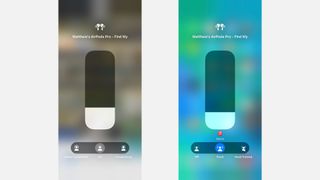
4. Activez ou désactiver la fonction Spatial Audio
La compatibilité avec les AirPods de 3e génération, les AirPods Pro et les AirPods Max est confirmée. Voici une précision importante : il est généralement conseillé de profiter de la fonctionnalité Spatial Audio pour une immersion cinématographique, tant son rendu est saisissant. La musique, cependant, est une autre affaire.
Depuis 2021, Apple Music enrichit sa bibliothèque avec des morceaux en Dolby Atmos, exploitant ainsi la technologie Spatial Audio pour une expérience auditive en trois dimensions. Il est cependant essentiel de noter que ces pistes Atmos sont des versions remastérisées ; elles diffèrent parfois sensiblement de leurs enregistrements originaux en termes de sonorité. De plus, une piste Spatial Audio peut paraître moins puissante en volume comparée à des enregistrements classiques, avec une restitution sonore légèrement modifiée.
Dans une playlist, cela peut être assez bizarre, car tout à coup, une piste sera plus calme et en 3D, puis vous serez de nouveau à fond. Vous pouvez cependant remédier à cette inconstance de deux manières :
1) Désactivez complètement la musique Dolby Atmos. Allez dans Paramètres > Musique, et faites défiler la liste jusqu'à "Dolby Atmos". Passez de "Automatique" à "Désactivé". Vous n'obtiendrez alors que les versions classiques des morceaux.
2) Vous pouvez faire en sorte que tout sonne comme s'il s'agissait de Spatial Audio, s'il ne s'agit pas d'une piste Dolby Atmos, en utilisant un traitement spécial. Ouvrez le Centre de contrôle de votre iPhone en faisant glisser le curseur en haut à droite (si vous avez Face ID) ou en bas (si vous avez un bouton d'accueil), touchez et maintenez le curseur du volume, puis appuyez sur la touche "Spatialisation stéréo". Si vous voulez l'activer, appuyez sur "Fixe" (nous ne recommandons pas l'option "Suivi de la tête", elle est pénible pour la musique). Cela signifie que tout sonnera de manière plus uniforme comme une piste Dolby Atmos, même si ce n'est pas le cas.
Nous avons mentionné plus haut que le Spatial Audio produit un son légèrement différent sur vos AirPods par rapport aux pistes normales, donc c'est à vous de voir si vous pensez que le fait de l'activer ou de le désactiver représente une amélioration de la qualité audio. Selon nous, il ajoute un peu plus d'ampleur aux pistes et un peu plus de clarté dans les moyennes fréquences. Mais il est moins précis, sans aucun doute, donc vous voudrez peut-être conserver la simplicité.
5. Vérifiez l'ajustement des AirPods Pro
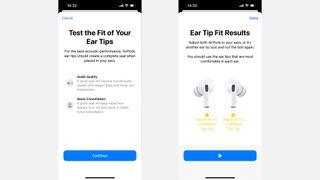
Les AirPods Pro sont les seuls AirPods dotés d'embouts intra-auriculaires, et il est important qu'ils soient adaptés à votre morphologie, car s'ils sont trop grands ou trop petits, vous n'obtiendrez pas la meilleure étanchéité. Une bonne étanchéité garantit que les sons extérieurs ne s'infiltrent pas dans l'appareil, ce qui vous permet non seulement de bénéficier de la meilleure suppression des bruits, mais aussi d'écouter votre musique aussi clairement et distinctement que possible.
Vous pouvez effectuer un test pour vérifier l'ajustement de vos AirPods Pro à tout moment. Allez dans Réglages > Bluetooth lorsqu'ils sont dans vos oreilles, trouvez-les dans votre liste de périphériques et appuyez sur l'icône "i" à droite. Choisissez ensuite "Test d'ajustement des embouts auriculaires".
Cela ne prend que quelques secondes, et vos AirPods émettent un son court. Il utilise un micro placé à l'intérieur de votre oreille pour écouter son propre son, et détecter si l'étanchéité est bonne en fonction de celui-ci. Il vous donnera le feu vert ou vous suggérera un changement, soit en ajustant la position des AirPods dans vos oreilles, soit en changeant l'embout que vous utilisez.
Et si vous avez du mal avec les embouts AirPods Pro fournis, n'oubliez pas qu'il existe des entreprises qui fabriquent des embouts en mousse à mémoire de forme pour les AirPods Pro, ce qui pourrait vous permettre d'améliorer considérablement l'isolation phonique.
6. Utilisez Conversation Boost pour optimiser la qualité de votre micro
Il s'agit d'une mise à niveau audio pour les autres plutôt que pour vous-même, mais elle reste la bienvenue. Il existe une fonction cachée pour les AirPods appelée Conversation Boost, qui fait un travail incroyable pour capter votre voix plus fortement et éliminer les bruits de fond.
Pour le trouver, vous devez aller dans Paramètres > Accessibilité > Audio/Visuel > Accommodations du casque > Mode Transparence. Activez ensuite l'option d'accélération de la conversation. Vos amis et votre famille vous en seront reconnaissants !
La globe-trotteuse de l’équipe. Clio se dévoue toujours pour analyser la qualité des réseaux 5G et Wi-Fi aux quatre coins du monde. Elle peut classer les hotspots comme les VPN les plus fiables, les applications indispensables pour anticiper la météo, les retards de vol ou la flambée du cours d’une devise. Mais surtout, elle adore comparer les gadgets domotiques qu’il est bon d’activer quand on rentre à la maison.
